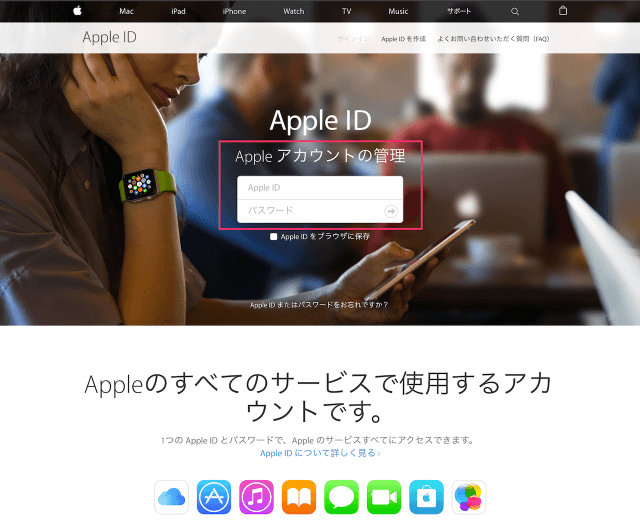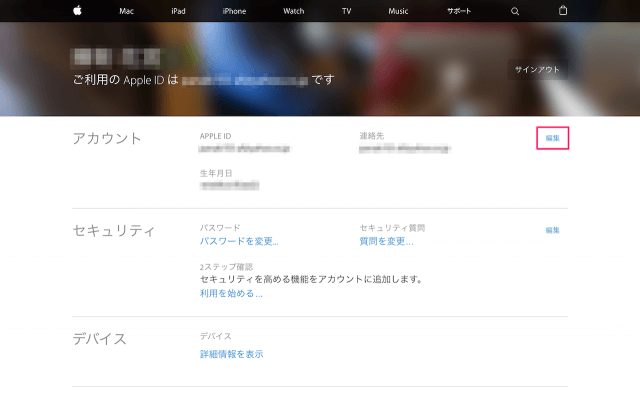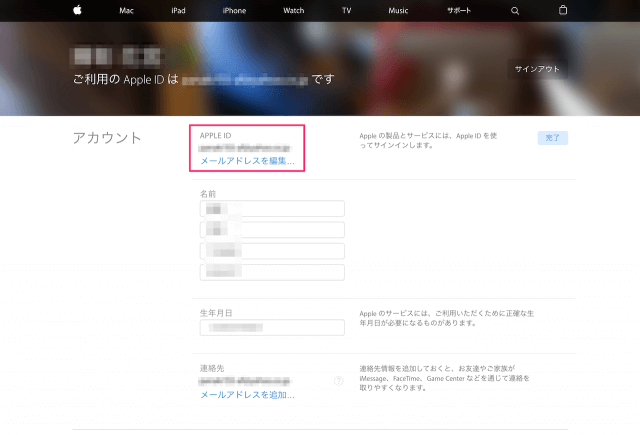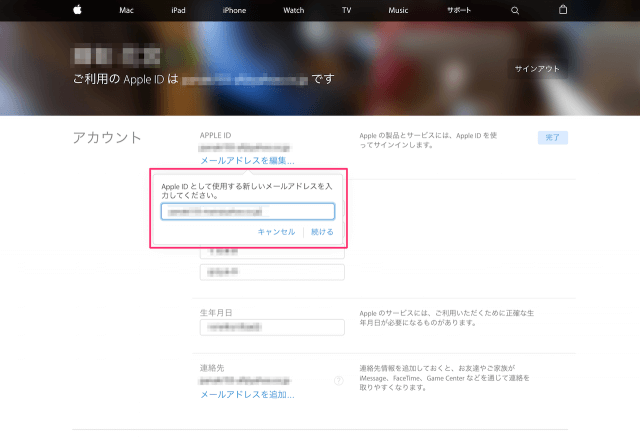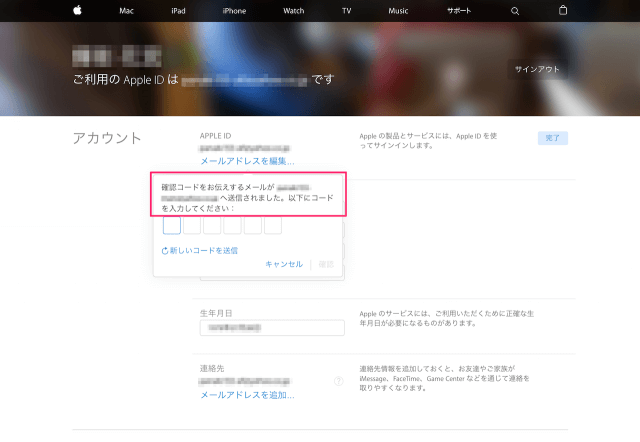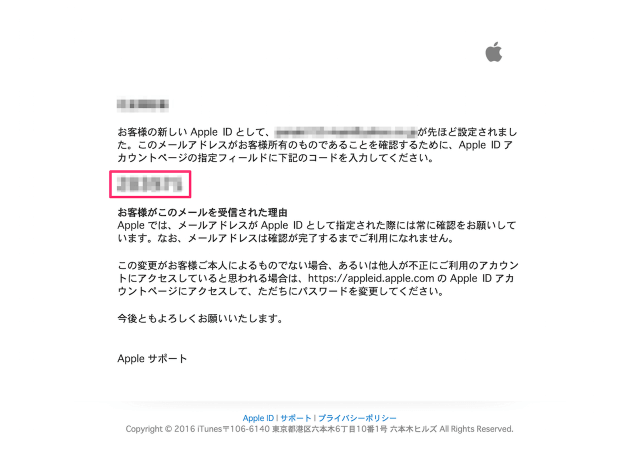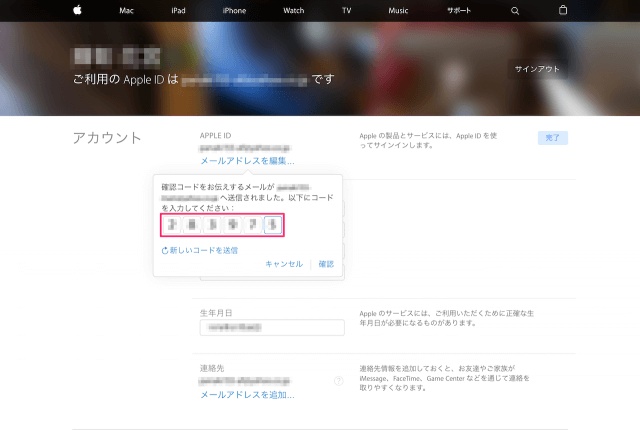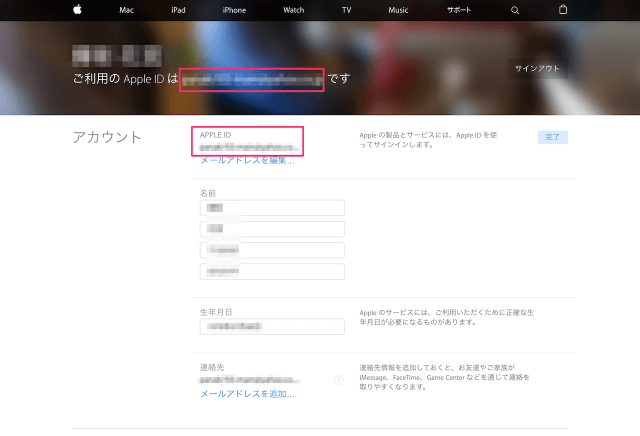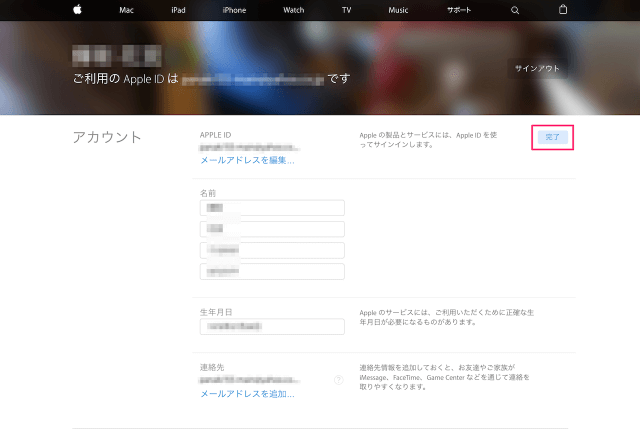Apple IDのパスワードを変更する方法はこちらからどうぞ。
Apple ID のパスワードを変更
Apple IDの変更
Apple ID のパスワードを変更するために次の URL へアクセスします。
ページの真ん中にある「Apple アカウントの管理」というところに次の項目を入力し、サインインしましょう。
Apple ID パスワード
※ ここで入力するのは変更前の Apple ID です。 サインインしたら、アカウントというところの 「編集」をクリックします。 Apple ID の「メールアドレスを編集」をクリックします。 このようなポップアップが表示されるので、「新しいメールアドレス(Apple ID)」を入力し「続ける」をクリックします。 すると、確認コードが入力したメールアドレスに送信されます。 メールを確認しましょう。 メールに記載されている「コード」を確認 それを先ほどのポップアップに入力し、「確認」をクリックします。 これで「Apple ID」の変更が完了しました。 「完了」をクリックします。 その他 Apple ID 関連についてはこちらをご覧ください。
Apple ID の使い方と設定